详细操作步骤:
步骤1、第一个调节音量的大小最简单,选择音频,将现有的音频调大就可以了,选择键盘shift键,向上拖动,如图:
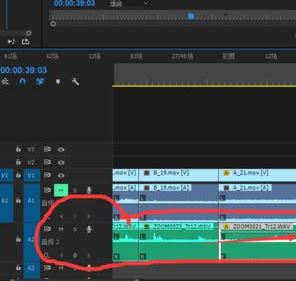
步骤2、第二个选择音频,右击,选择音频增益,如图:

步骤3、接下来就是选择你要调节音频的大小,选择之后就会看到音频明显的变化。

步骤4、接下来我们来看一下,就是音频都有,但是声音好小,他录音可能是单声道。
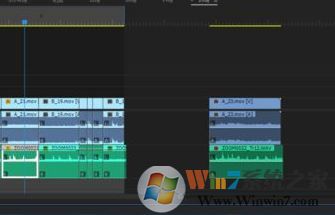
步骤5、我们选择效果,在选择用左侧填充右侧,反之一样。
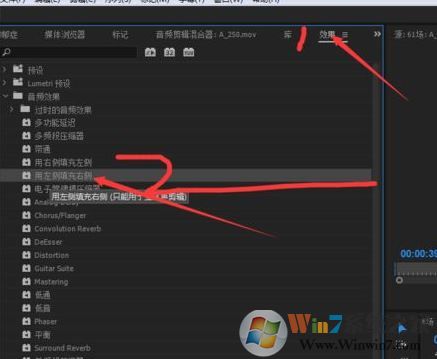
步骤6、选择后,会有选择效果的标示,再看右边的音频也就平了,这个时候声音就没问题了。
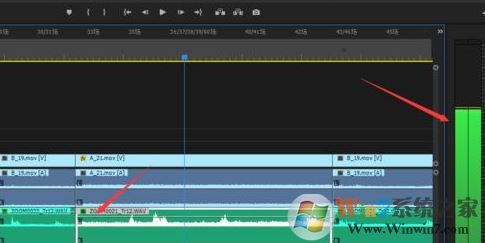
以上就是winwin7系统小编给大家介绍的关于premiere软件调节声音的操作方法!